Узнайте здесь самые полные направляющие для удаления Apple ID с iPhone и iPad с Tenorshare 4ukey. Скачайте и попробуйте сейчас.

Руковоство:
- Удалить пароль iPhone
- Убрать Apple ID без пароля
- Шаг 1. Загрузите и установите 4uKey
- Шаг 2. Удалите Apple ID
Забыли свой Apple ID и пароль? Не помните учетную запись iCloud или пароль? Вы хотите разблокировать свой Apple ID, когда он говорит, что Apple ID отключен? Не волнуйтесь, Tenorshare 4uKey (Разблокировать Apple ID) поможет вам решить все эти проблемы. Просто следуйте инструкциям ниже.
Шаг 1. Загрузите и установите 4uKey
Скачайте 4uKey на свой ПК или Mac, затем откройте программу для запуска. Вы увидите следующий интерфейс, затем выберите функцию «Разблокировать Apple ID».

Как Удалить Айклауд Apple ID на Айфон БЕЗ ПАРОЛЯ в 2022
Подключите ваше iOS-устройство к компьютеру. 4uKey напомнит вам сначала разблокировать экран и нажать «Доверять» на вашем устройстве.
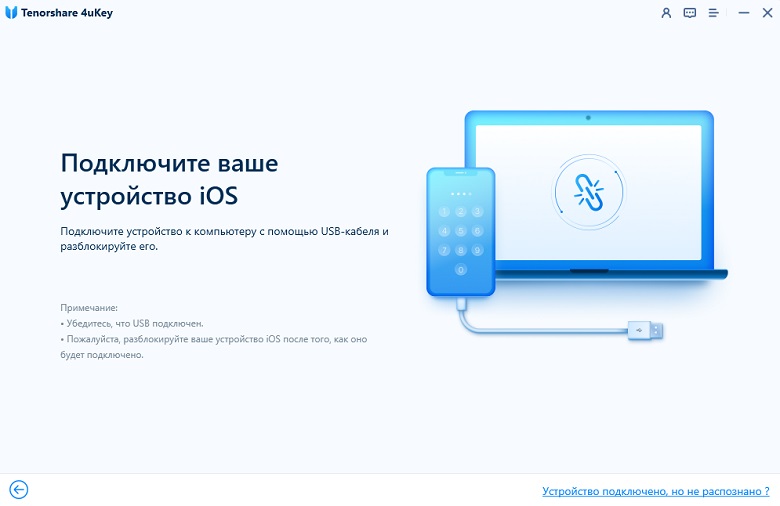
Шаг 2. Удалите Apple ID
Нажмите кнопку «Начать удаление», чтобы удалить Apple ID и учетную запись iCloud, которые в настоящее время связаны с вашим iPhone, iPad или iPod touch.

- Ситуация 1. Если функция «Найти iPhone» отключена (поддерживаются все версии iOS)
- Ситуация 2. Если функция «Найти iPhone» включена, а версия iOS ниже iOS 11.4
- Ситуация 3. Если функция «Найти iPhone» включена, а версия iOS — iOS 11.4 или более поздняя.
Ситуация 1. Если функция «Найти iPhone» отключена (поддерживаются все версии iOS)
4uKey разблокирует ваш Apple ID сразу после его обнаружения, и ваши данные не будут потеряны. (Поддерживаются все устройства)

Весь процесс займет несколько секунд, пока не появится следующий интерфейс.

Ситуация 2. Если функция «Найти iPhone» включена, а версия iOS ниже iOS 11.4
Если «Найти iPhone» включен, сначала необходимо сбросить все настройки на устройстве iOS. Как это сделать: перейдите в раздел «Настройки> Основные >Сброс> Сбросить все настройки». После сброса всех настроек ваше устройство автоматически перезагрузится. А Tenorshare 4uKey немедленно начнет удалять ваш Apple ID или учетную запись iCloud.

Когда процесс разблокировки Apple ID завершен, вы можете войти в другой Apple ID или создать новую учетную запись.
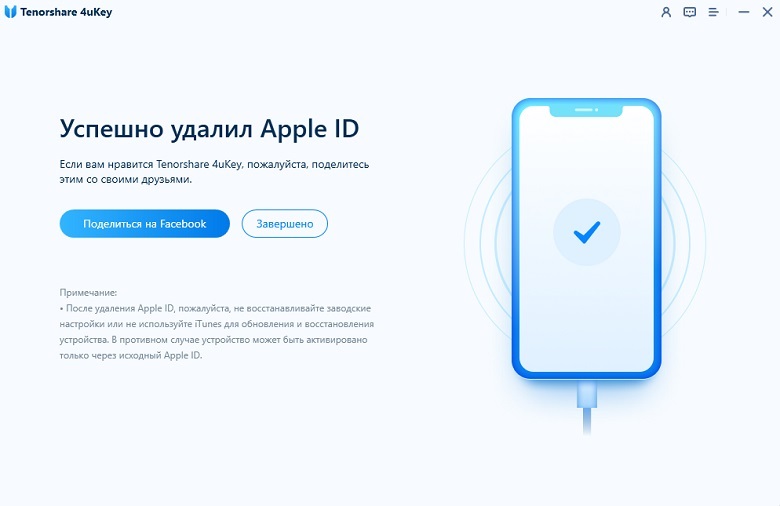
Ситуация 3. Если функция «Найти iPhone» включена, а версия iOS — iOS 11.4 или более поздняя.
Чтобы удалить Apple ID с устройства под управлением iOS 11.4 или более поздней версии, вам необходимо убедиться, что вы установили пароль блокировки экрана и включили двухфакторную аутентификацию. В противном случае вам будет предложено, что устройство не поддерживается.
Шаг 1. Установите пароль блокировки экрана на устройстве iOS
Чтобы установить пароль на iPhone, выберите «Настройки»> «Face ID Пароль / код доступа и нажмите «Включить пароль». Затем нажмите кнопку «Да» на 4uKey.
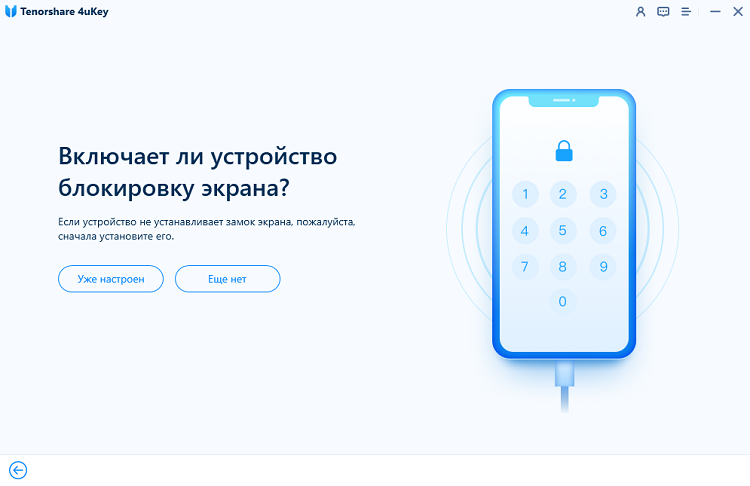
Шаг 2. Включите двухфакторную аутентификацию.
Затем подтвердите, что нажмите кнопку «Да» в интерфейсе, если вы уже включили двухфакторную аутентификацию.
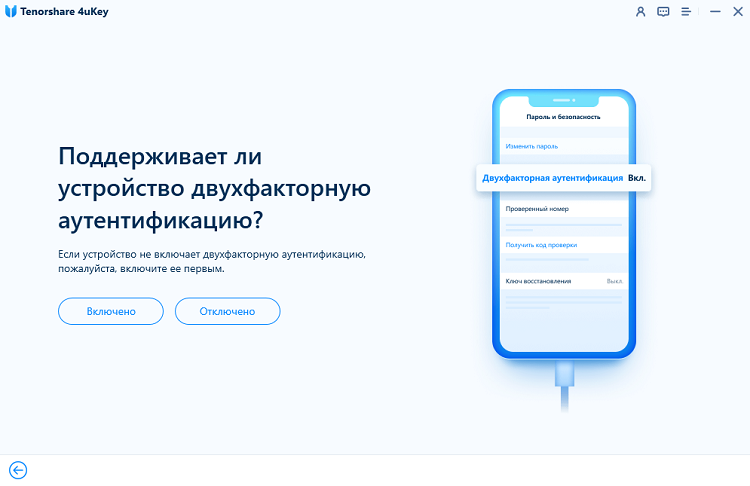
Шаг 3. Загрузите пакет прошивки
Программа автоматически определит версию iOS и предоставит соответствующий пакет прошивки для вашего устройства. Загрузите прошивку, нажав кнопку.
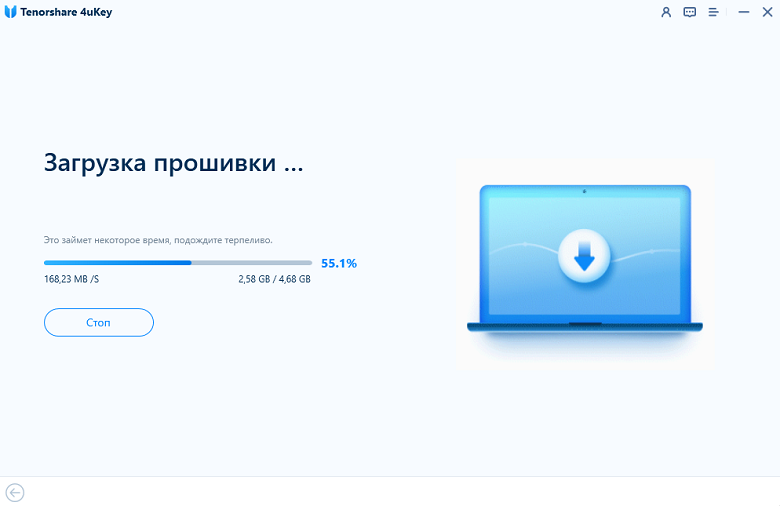
Подождите несколько секунд, чтобы загрузить и проверить пакет прошивки.
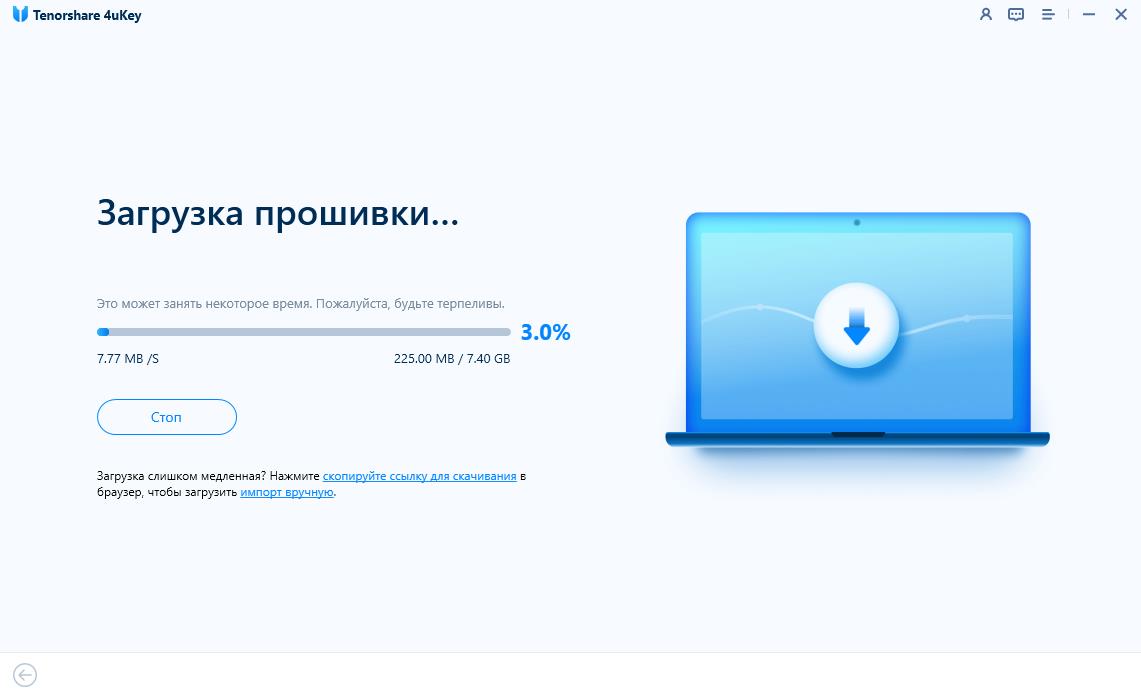
Шаг 4. Начните разблокировать Apple ID
По завершении загрузки нажмите «Начать разблокировку», чтобы удалить Apple ID. Пожалуйста, не отключайте устройство в течение всего процесса.

Ваше устройство автоматически перейдет в режим восстановления, и на экране вашего устройства отобразится индикатор выполнения.
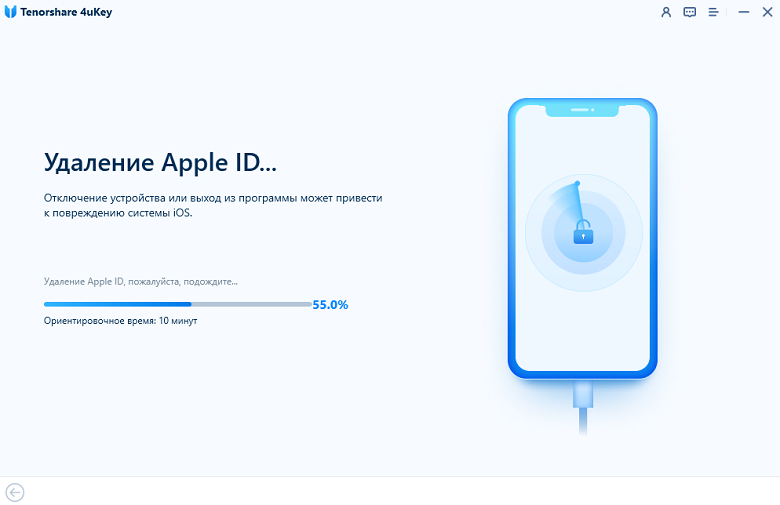
Шаг 5. Активируйте свое устройство
Наконец, ваше устройство перезагрузится после успешного удаления Apple ID. Нажмите «Разблокировать с помощью пароля», когда появится экран блокировки активации, затем выберите «Использовать пароль устройства» и введите пароль для экрана.

Сделанный! Вы успешно удалили Apple ID со своего устройства iOS!
Источник: www.tenorshare.ru
Как выйти из Apple ID без пароля? Новый способ в 2023
Вам нужно выйти из Apple ID на своём iPhone или iPad, но вы не помните пароль? Возможно, вы хотите продать или подарить кому-то своё устройство, а может вам просто нужно привязать к нему новую учётную запись. К счастью, есть несколько способов решить эту проблему, и ниже мы расскажем, как выйти из Apple ID без пароля.

Самый простой и быстрый метод – Tenorshare 4uKey
У программы 4uKey есть много полезных функций. Она поможет вам:
- Разблокировать экран/MDM/Экранное время на устройствах с iOS.
- Удалить 4/6-значный пароль, Touch ID и Face ID с iPhone/iPad/iPod Touch.
- Сбросить пароль Экранного времени за секунды.
- Обойти MDM Экран или удалить профиль MDM с устройства.
- Исправить отключенный iPhone / iPad / iPod Touch без iTunes или iCloud.
К тому же, программа полностью совместим с последними версиями iOS/iPadOS, iPhone 14, iPhone SE 3, iPad Air 5 и др.
Шаг 1: Скачайте программу бесплатно на свой компьютер с официального сайта и запустите её.
Шаг 2: Выберите функцию «Разблокировать Apple ID».

Шаг 3: Подключите свой iPhone или iPad к компьютеру с помощью кабеля. В программе нажмите «Начать удаление».

Шаг 4: Если у вас отключена функция «Найти iPhone», просто дождитесь удаления Apple ID.

Если же функция «Найти iPhone» включена, и вы не можете её отключить, продолжайте следовать инструкции в окне программы. У вас должен быть пароль от устройства и двухфакторная аутентификация.
Загрузите файл прошивки, чтобы обновить устройство до последней доступной версии после удаления эпл айди.

Шаг 5: После завершения загрузки нажмите «Начать удаление».

Шаг 6: Подождите, пока программа завершит удаление Apple ID с вашего устройства. После этого введите пароль от экрана, чтобы активировать iPhone.
Надеемся, что всё получилось, и вы легко вышли из своего Apple ID.
Сброс пароля Apple ID с помощью двухфакторной аутентификации
Этот способ сработает только в том случае, если у вас была включена двухфакторная аутентификация. Вот как выйти из учётной записи Apple ID на iPhone или другом доверенном устройстве Apple:
Шаг 1: На своём устройстве откройте приложение «Настройки».
Шаг 2: Вверху нажмите на своё имя > «Пароль и безопасность» > «Изменить пароль».

Шаг 3: Следуйте инструкциям на экране для сброса пароля.
Вы можете проделать те же шаги на доверенном iPad, iPod touch или Apple Watch. Чтобы сбросить пароль через Mac, зайдите в меню Apple > «Системные настройки» > «Вход с Apple ID» (или Apple ID) > «Пароль и безопасность». Здесь нажмите «Сменить пароль» и следуйте инструкциям на экране.
Сброс забытого пароля Apple ID через веб-сайт
Если вы дошли до этой части статьи, а фраза «не могу выйти из Apple ID» для вас всё ещё актуальна, можно попробовать кое-что ещё.
Можно попробовать сбросить пароль через специальный веб-сайт, хоть процесс и займёт больше времени, чем на доверенном устройстве.
Зайдите на этот сайт и следуйте инструкциям на экране, чтобы наконец-то выйти из эпл айди.
Теперь вы знаете, как выйти из Apple ID разными способами. Проще и быстрее всего сделать это поможет программа Tenoshare 4uKey. Надеемся, что у вас всё получилось, и наша инструкция помогла.
Источник: it-here.ru
[Решено] Эффективно удалить Apple ID с iPhone

Обновлено Лиза Оу / 20 янв, 2021 16:30
Независимо от того, используете ли вы подержанный iPhone или когда-либо использовали другой Apple ID для загрузки некоторых приложений, есть много уведомлений с просьбой снова войти в Apple ID.
![[Решено] Эффективно удалить Apple ID с iPhone](https://www.fonelab.com/images/ios-unlocker/remove-apple-id-from-iphone-without-password.jpg)
Можно ли удалить Apple ID с iPhone без пароля, чтобы избавиться от сообщения? В статье рассказывается о 4 наиболее часто используемых методах удаления учетной записи Apple ID на iPhone / iPad. Просто прочтите статью и соответственно выберите желаемую.
- Часть 1: 4 метода удаления Apple ID с iPhone без пароля
- Часть 2: Часто задаваемые вопросы об удалении Apple ID с iPhone без пароля
1. 4 метода удаления Apple ID с iPhone без пароля
Каков наиболее эффективный метод удаления Apple ID с iPhone без пароля? Разблокировщик FoneLab для iOS позволяет удалить забытый Apple ID, чтобы активировать iPhone как новый. Независимо от того, отключен ли iPhone после множества неправильных попыток или заблокирован подержанный iPhone, он всегда позволяет вам войти в заблокированный iPhone.
- Сотрите Apple ID и пароль, чтобы активировать iPhone как новый.
- Удалите забытый пароль, чтобы войти в устройство с заблокированным экраном.
- Удалите Apple ID без секретного вопроса, доверенного номера или устройства.
- Создайте новый Apple ID и пароль, чтобы получить полный контроль над своим iPhone.
![]()
FoneLab Помогает вам разблокировать экран iPhone, удалить Apple ID или его пароль, удалить экранное время или пароль ограничения в секундах.
- Помогает вам разблокировать экран iPhone.
- Удаляет Apple ID или его пароль.
- Удалите экранное время или пароль ограничения в секундах.
Шаг 1 После того, как вы установили iOS Unlocker, вы можете запустить программу на своем компьютере, чтобы удалить Apple ID с iPhone. После этого вы можете подключить iPhone к компьютеру с помощью кабеля USB.

Шаг 2 Нажмите Доверять на вашем iPhone и введите пароль экрана. После этого компьютер подключится к iPhone, и вы сможете нажать Start кнопку, чтобы стереть Apple ID и удалить его с iPhone.

Шаг 3 Если вы уже включили Find My iPhone вариант, вы можете выполнить шаги, чтобы сбросить все настройки и ввести код доступа к экрану, чтобы удалить все настройки, включая Apple ID с iPhone без пароля.

Примечание. Не удаляйте все содержимое и настройки на вашем iPhone, иначе iPhone может быть навсегда связан с исходным Apple ID. Убедитесь, что вы не используете iTunes для обновления или восстановления вашего iPhone, иначе он также может быть заблокирован.
2. Удалите Apple ID с iPhone без пароля через предыдущего владельца.
Если вы приобрели подержанный iPhone, вы можете просто связаться с предыдущим владельцем, чтобы получить код доступа для Apple ID, или попросить удалить Apple ID с iPhone без пароля с помощью функции «Найти iPhone».
Шаг 1 Перейдите в учетную запись iCloud в Интернете и войдите в систему с идентификатором и паролем.
Шаг 2 Нажмите Найти iPhone вариант в нижней части интерфейса.
Шаг 3 Выберите желаемый iPhone из Все устройства .
Шаг 4 Выберите Удалить из аккаунта опцию.
Шаг 5 Нажмите Стереть [устройство] чтобы удалить Apple ID с iPhone.
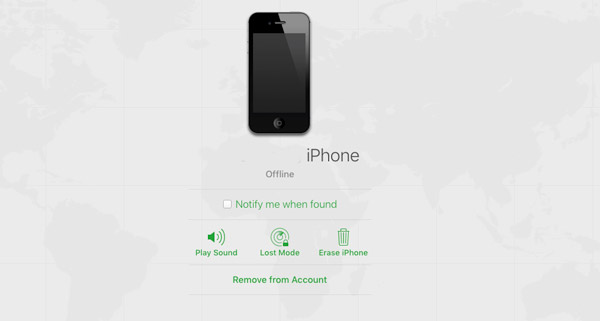
3. Удалите Apple ID с iPhone без пароля путем деактивации.
Если вы забыли старый Apple ID, который вы использовали для загрузки приложений на свой iPhone, вы также можете деактивировать и удалить старый Apple ID с iPhone без пароля, как описано ниже.
Шаг 1 Убедитесь, что вы уже вышли из системы Apple ID из других приложений.
Шаг 2 Перейдите в Настройки приложение и выберите Магазин приложений и iTunes опцию.
Шаг 3 Коснитесь Apple ID, чтобы выбрать Выход из системы опцию.
Шаг 4 После этого перейдите к Настройки app и выйдите из iCloud.
Примечание. Если вы забыли пароль от старого Apple ID на своем iPhone, вы можете щелкнуть iForgot возможность получить пароль заранее. Затем вам нужно ответить на контрольные вопросы.
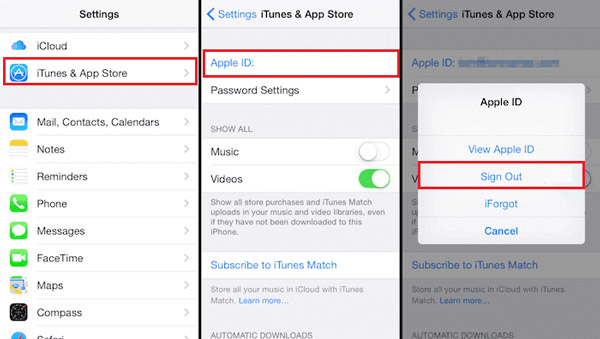
4. Удалите Apple ID с iPhone без пароля из режима восстановления iTunes.
Режим восстановления iTunes предоставляет еще один эффективный метод удаления Apple ID без пароля. Но это приведет к зависанию iPhone при блокировке активации после восстановления. Вот подробный процесс, который вам следует знать.
Шаг 1 Нажмите и удерживайте Питания кнопку, чтобы выключить iPhone.
Шаг 2 Подключите iPhone к компьютеру и запустите iTunes.
Шаг 3 Войдите в режим восстановления для вашего iPhone, нажав кнопку Боковую кнопку.
Шаг 4 После этого вы можете нажать Восстановить кнопку, чтобы удалить свой Apple ID.
Примечание: если вам нужно удалить Apple ID с вашего iPhone без пароля, вам нужно нажать кнопку Главная на вашем iPhone 6 в режим восстановления. Держи Уменьшение громкости на вашем iPhone 7 / 7Plus. нажмите Боковую , чтобы войти в режим восстановления на iPhone 8 / X / XR / XS / 11/12.

2. Часто задаваемые вопросы об удалении Apple ID с iPhone без пароля
Что такое Apple ID iPhone?
Apple ID — это метод аутентификации, используемый Apple для iPhone, iPad, Mac и других устройств Apple. Он содержит личную информацию и настройки для пользователей. Когда Apple ID используется для входа на устройство Apple, устройство автоматически использует настройки, связанные с Apple ID.
Удалит ли Apple ID при сбросе настроек на iPhone?
Нет. Параметр «Стереть все содержимое и настройки» удаляет только содержимое телефона. Но записи для iMessage, FaceTime и iCloud не удаляются на сервере Apple, связанном с iPhone. Вам по-прежнему необходимо выйти из учетной записи и отменить регистрацию Apple ID с iPhone без пароля.
Как изменить Apple ID на iPhone без пароля?
Когда вы переходите на сайт https://appleid.apple.com/. Введите свое имя и текущий адрес электронной почты, который вы использовали для входа в учетную запись Apple. Затем вы можете восстановить Apple ID по электронной почте или ответить на вопросы безопасности, вы можете получить электронное письмо с новым Apple ID для вашего iPhone.
Можно ли восстановить заводские настройки заблокированного iPhone, чтобы удалить Apple ID?
Да. Если вы введете неправильный пароль для Apple ID слишком много раз, ваш iPhone будет заблокирован. С помощью iTunes вы можете сбросить отключенный iPhone до заводских настроек, а затем вы можете следовать приведенным выше решениям, чтобы удалить Apple ID с iPhone.
Как лучше всего удалить Apple ID с iPhone без пароля? В статье представлены 4 часто используемых метода, которые вам следует знать. Конечно, вы можете просто попросить предыдущего владельца удалить устройства из iCloud в Интернете, деактивировать старый Apple ID из учетной записи или даже использовать режим восстановления iTunes, чтобы получить iPhone как новое устройство.
Но FoneLab iOS Unlocker — самый эффективный метод, который позволяет вам удалить забытый Apple ID с iPhone без пароля в различных сценариях. Просто узнайте подробности и соответственно выберите желаемый.
Если вы хотите узнать больше о том, как удалить Apple ID без пароля, оставьте комментарии ниже.
![]()
FoneLab Помогает вам разблокировать экран iPhone, удалить Apple ID или его пароль, удалить экранное время или пароль ограничения в секундах.
- Помогает вам разблокировать экран iPhone.
- Удаляет Apple ID или его пароль.
- Удалите экранное время или пароль ограничения в секундах.
Статьи по теме
- Разблокировать Apple ID
- Обойти блокировку активации iCloud
- Инструмент разблокировки Doulci iCloud
Источник: ru.fonelab.com